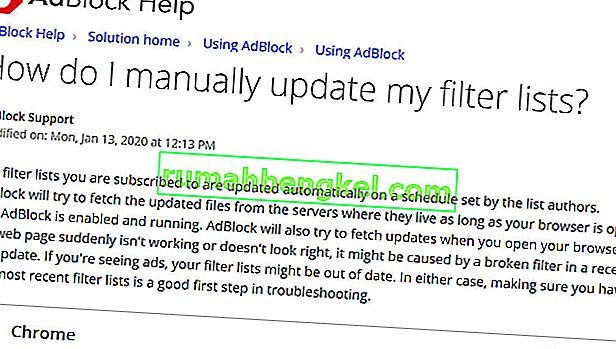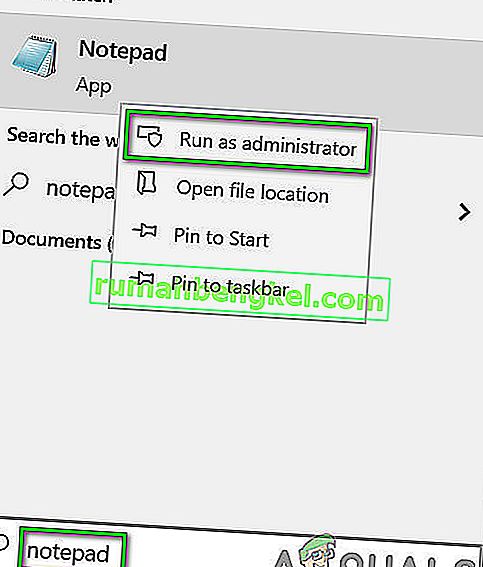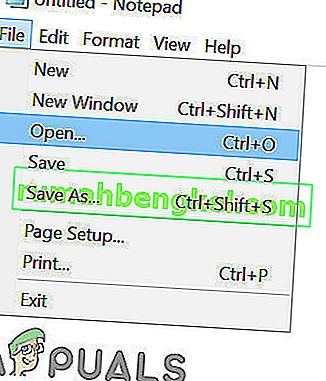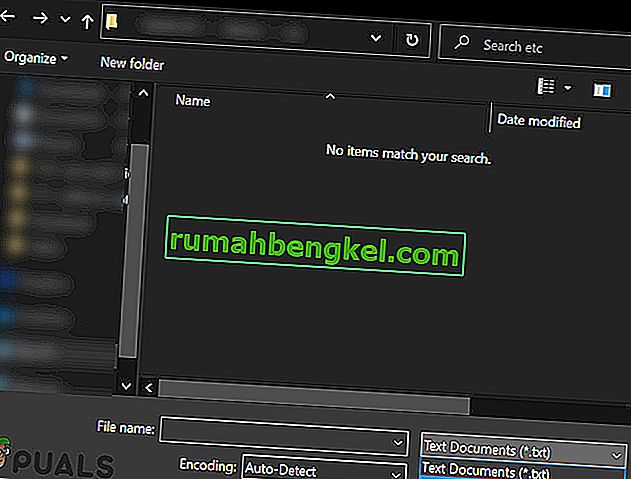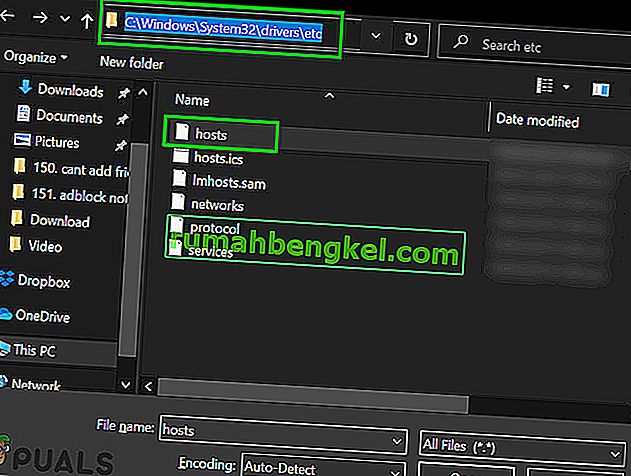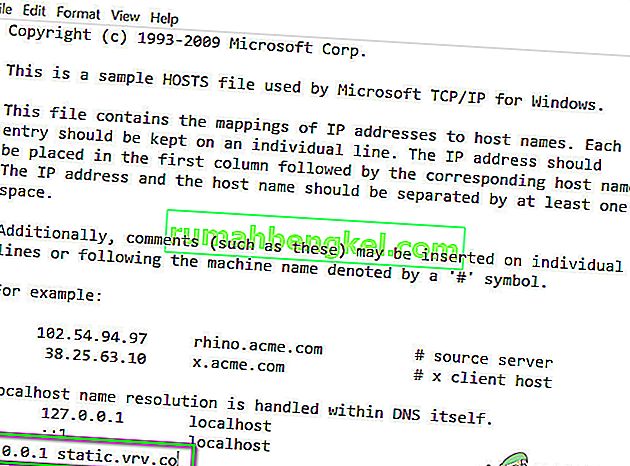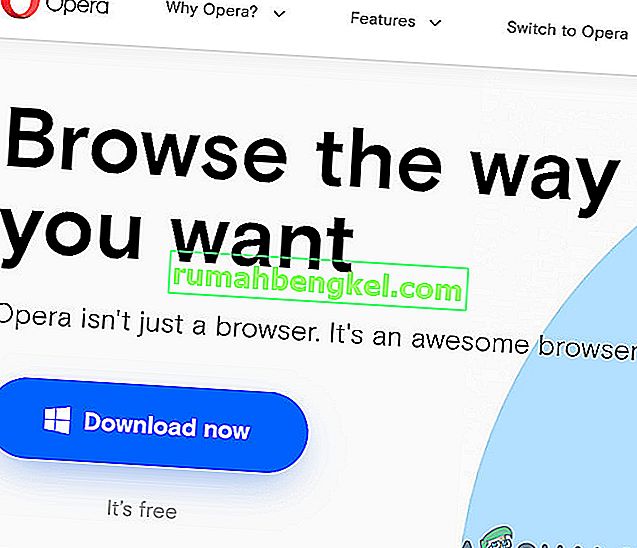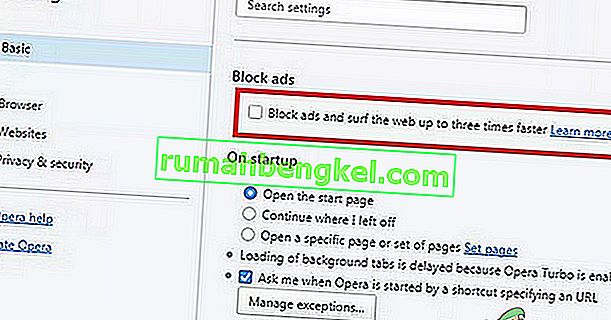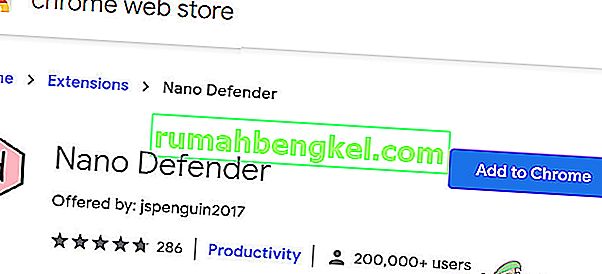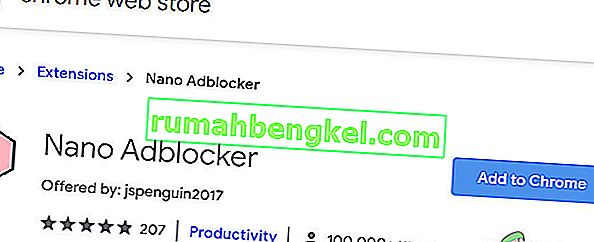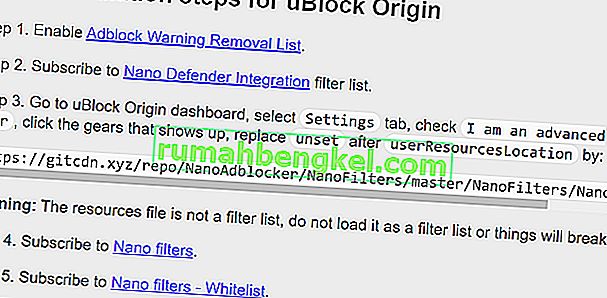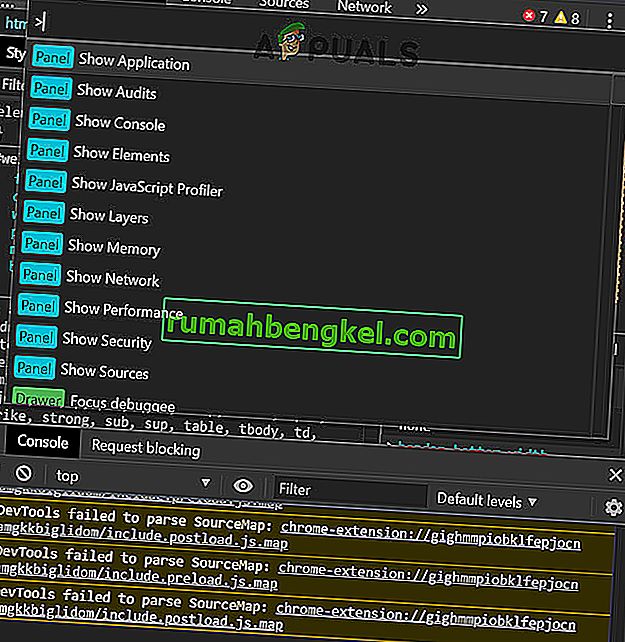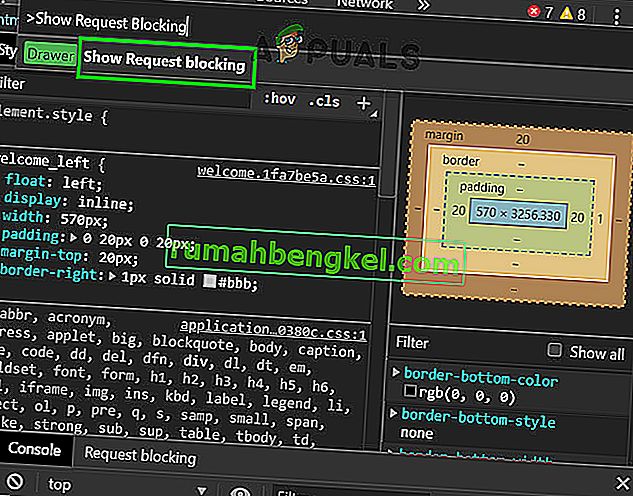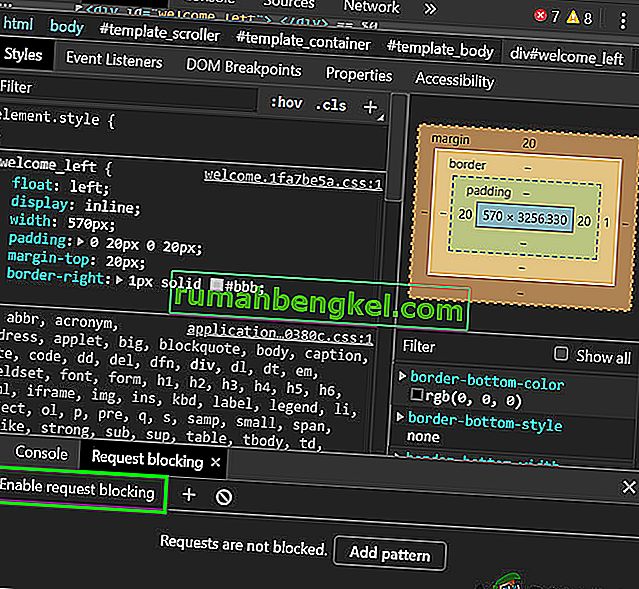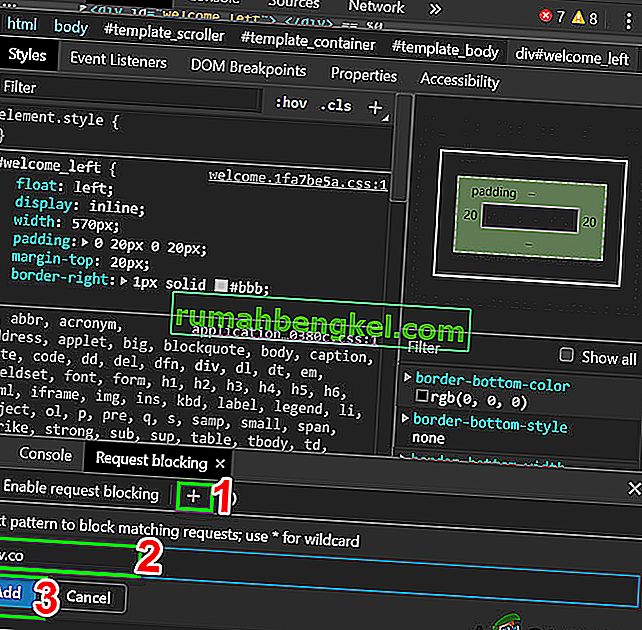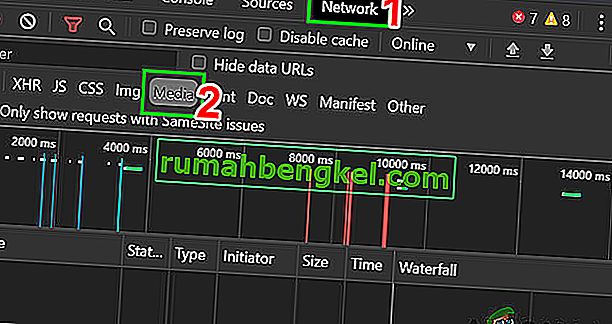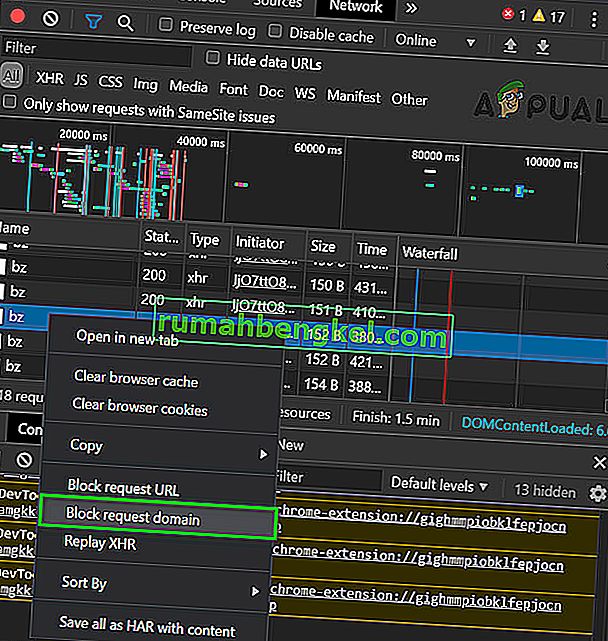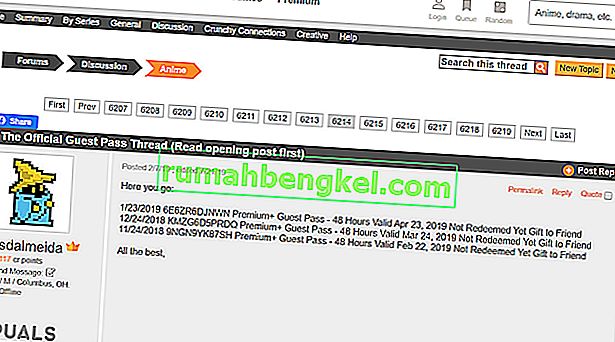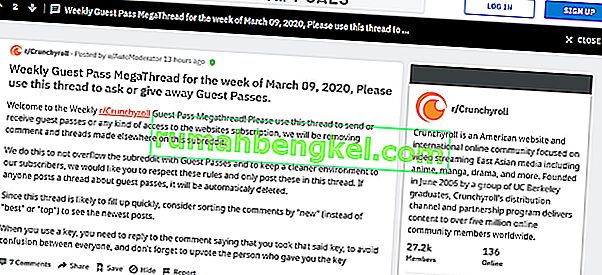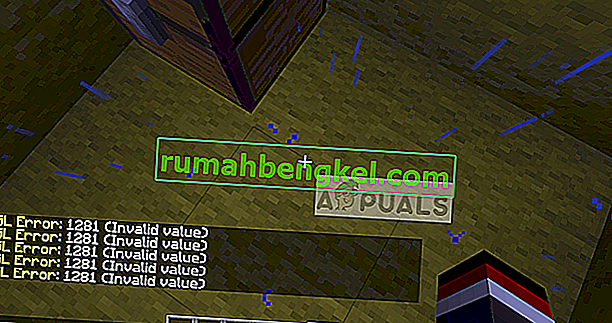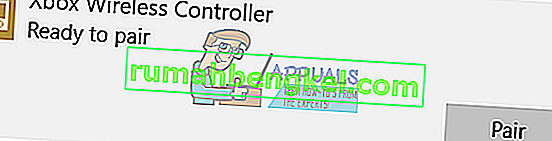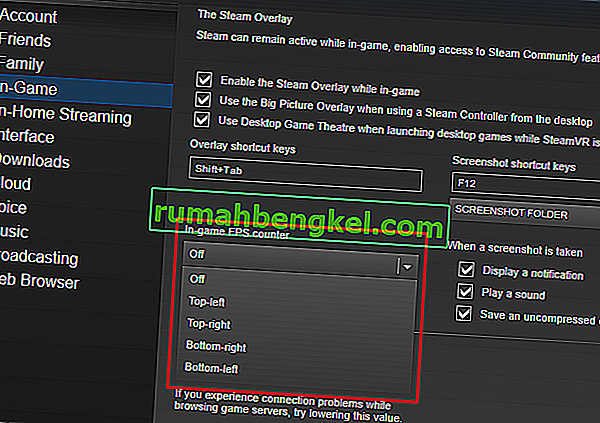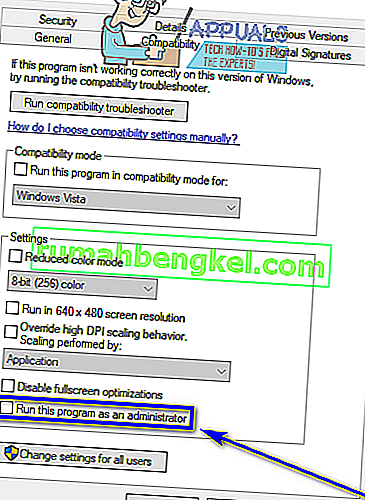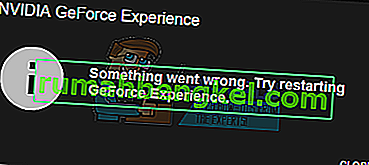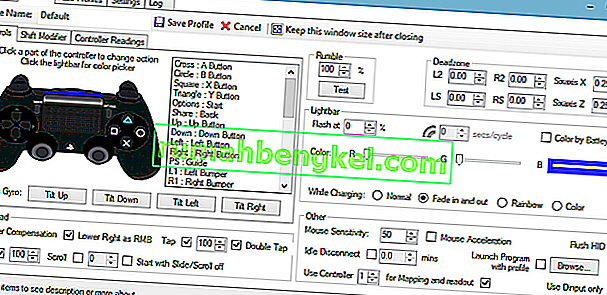Для просмотра аниме большинство людей предпочтут использовать потоковую службу Crunchyroll. Crunchyroll имеет базу пользователей более 45 миллионов и является одним из самых посещаемых сайтов в категории развлечений. Пользователи любят смотреть аниме на Crunchyroll, но бомбардировки рекламы делают это занятие весьма раздражающим. И Crunchyroll не предоставляет возможности пропустить эту рекламу.

Чтобы преодолеть это раздражение, многие пользователи предпочитают использовать блокировщики рекламы. Но с другой стороны, Crunchyroll применяет методы для преодоления этих блокировщиков рекламы. И они довольно успешно применяют эти методы, которые побуждают пользователей находить способы остановить загрузку рекламы, и именно поэтому вы здесь. Ниже приведены способы смотреть Crunchyroll без рекламы.
Имейте в виду, что crunchyroll.com - это кроссплатформенное приложение. У него есть веб-версия, а также приложения для Android и iOS. Другое дело - блокировка рекламы в мобильных приложениях.
Обновите расширение AdBlock и списки фильтров до последней версии
Crunchyroll.com продолжает применять различные методы для обхода и обхода блокировщиков рекламы. Устаревшее расширение AdBlock или устаревшие списки фильтров не справятся с новыми применяемыми методами и приемами. В этом случае обновление расширения AdBlock и списков фильтров до последней версии может решить проблему. В целях иллюстрации мы будем использовать Chrome с установленным расширением AdBlock. Вы можете следовать инструкциям для вашего браузера и расширения для блокировки рекламы.
- Запустите Chrome и нажмите Меню действий (3 точки в правом верхнем углу), а затем нажмите Дополнительные инструменты .
- Затем в подменю нажмите Расширения .

- В правом верхнем углу включите режим разработчика .

- Теперь нажмите « Обновить», чтобы обновить все расширения.

- После завершения процесса обновления перезапустите Chrome, а затем откройте Crunchyroll, чтобы проверить, заблокирована ли реклама. Если нет, то вы можете попробовать обновить списки фильтров.
- Хотя списки фильтров обновляются автоматически, пользователи также могут обновлять их вручную, следуя инструкциям на официальной странице AdBlock. Эти инструкции предназначены для списков фильтров для AdBlock, и вы можете следовать инструкциям в соответствии с вашим расширением блокировки рекламы.
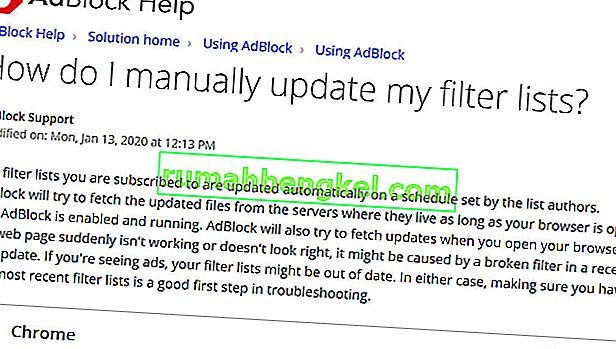
- После обновления списков фильтров проверьте, решена ли проблема.
Измените файл Hosts для обхода рекламы In-Stream
Когда Crunchyroll воспроизводит рекламу в потоке, он использует static.vrv.co для воспроизведения рекламы. Мы можем изменить файл hosts, чтобы сыграть трюк, который остановит загрузку рекламы.
- Закройте свой веб-браузер.
- Нажмите клавишу Windows и введите Блокнот . Затем в появившемся списке щелкните правой кнопкой мыши Блокнот и выберите Запуск от имени администратора .
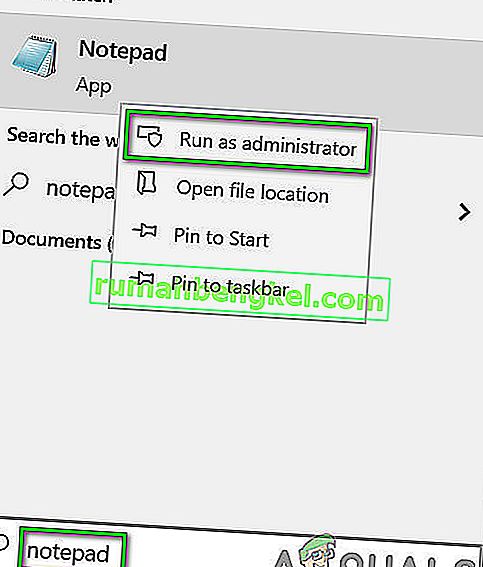
- Теперь в Блокноте щелкните Файл, а затем щелкните Открыть .
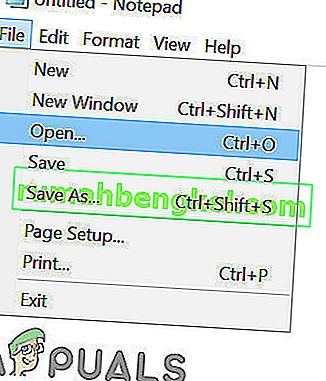
- Теперь в диалоговом окне «Открыть» измените текстовые документы на « Все файлы» .
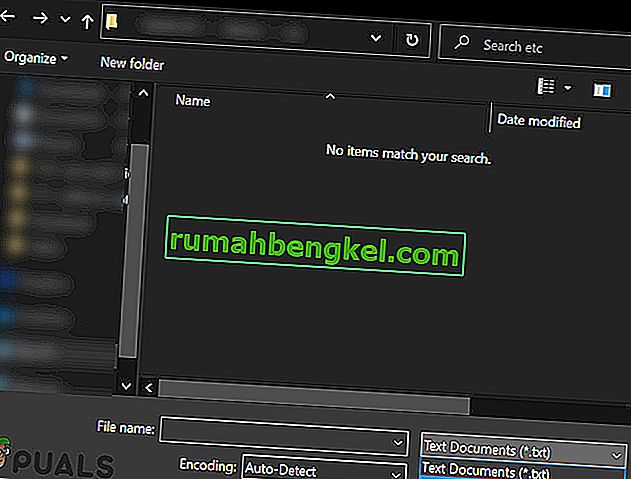
- Затем перейдите в каталог « hosts files» . Обычно он находится по адресу
C: \ Windows \ System32 \ drivers \ и т. Д.
- В показанных файлах выберите файл « Hosts» .
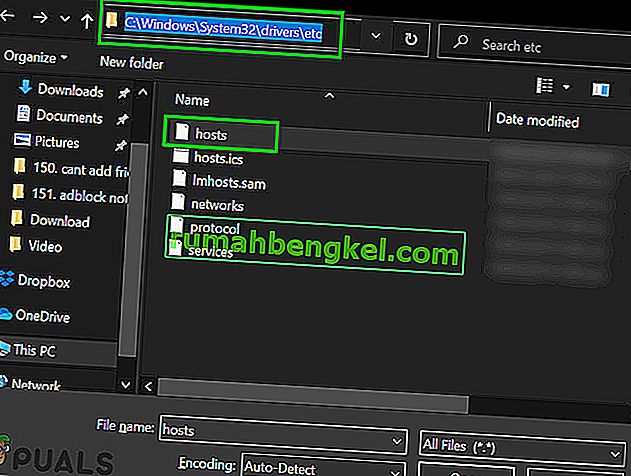
- Теперь в файлах хоста в конце # добавьте новую строку
127.0.0.1 static.vrv.co
Фактически, внося это изменение, мы сообщаем вашему поисковому браузеру, что он должен искать в вашей системе рекламу, которой, безусловно, нет, и, таким образом, реклама не будет загружаться, и, следовательно, реклама будет пропущена.
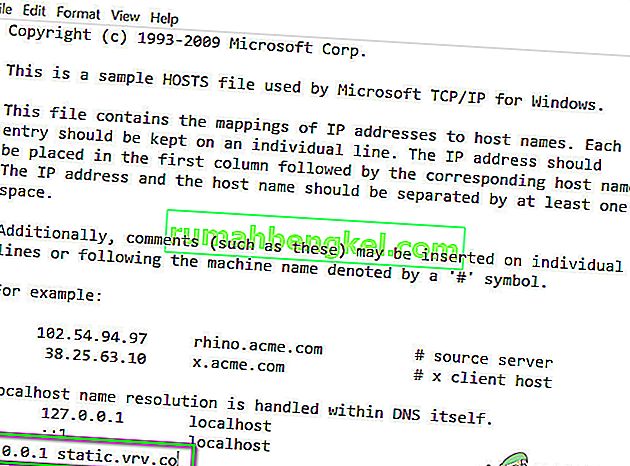
- Затем сохраните и закройте файл.
- Теперь откройте браузер и проверьте, показывает ли Crunchyroll рекламу.
Попробуйте в другом браузере с другим расширением для блокировки рекламы
Возможно, это ваше расширение / браузер Adblocking, которое было скомпрометировано, или ваше расширение Adblocking не может справиться с постоянно меняющимся Crunchyroll. В этом случае изменение расширения Adblocking может решить проблему. В этом случае можно попробовать другой браузер с другим расширением. Если вы используете Chrome, попробуйте Firefox и Edge или любой другой браузер с другим расширением браузера, чтобы решить проблему, и наоборот.
Следующие расширения, как известно, работают для блокировки рекламы на Crunchyroll
- AdBlock
- AdGuard
- StopAll Ads
- Ублок
- Ublock Origin
- Adblock Plus
Используйте Opera со встроенным блокировщиком рекламы
Встроенный в Opera блокировщик рекламы превосходит многие известные расширения для блокировки рекламы. Мы нашли положительные отзывы от пользователей, которые сообщили, что не видели рекламы при серфинге в Opera. Обратите внимание, что возникнут проблемы с синхронизацией между Chrome и Opera, если вы решите перенести свои данные при переключении браузеров.
- Загрузите и установите браузер Opera.
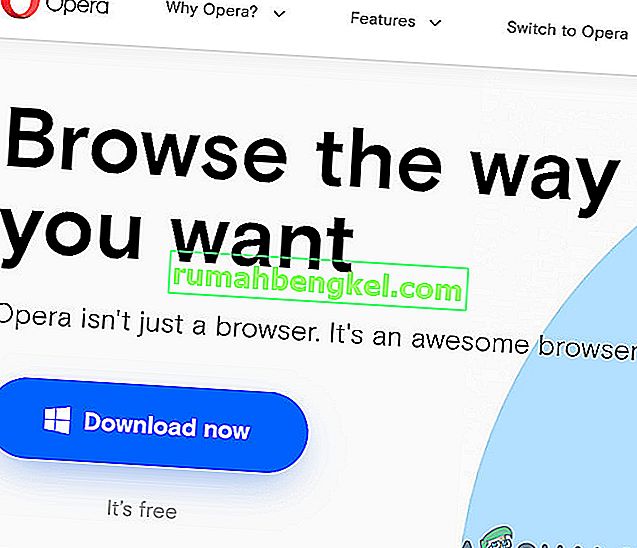
- Теперь запустите Opera и откройте ее настройки . (Alt + P - горячая клавиша).
- В верхней части настроек включите функцию AdBlock.
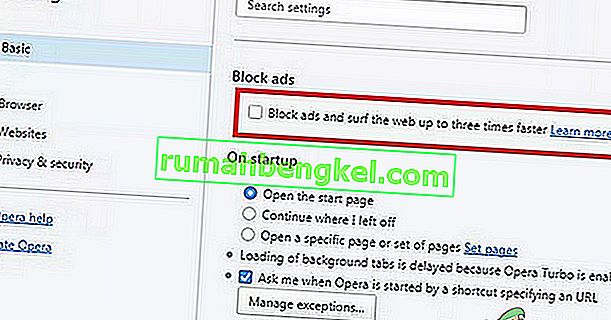
- Теперь откройте Crunchyroll, чтобы проверить, отображается ли реклама.
Используйте Nano Defender
Crunchyroll использует обнаружение анти-AdBlock для показа рекламы. Существует некоторое расширение для браузера, которое может обойти обнаружение анти-AdBlock. Nano defender - одно из таких расширений. Но он работает только с Nano Adblocker, или вы можете заставить его работать с Ublock Origin.
- Загрузите Nano Defender.
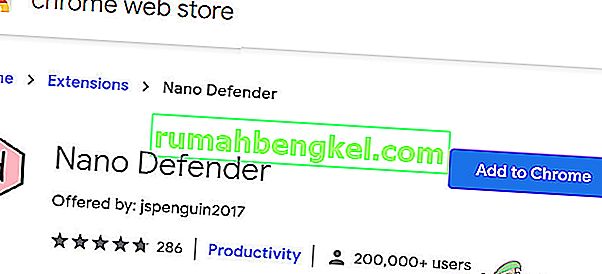
- Nano Defender можно использовать с Nano Adblocker.
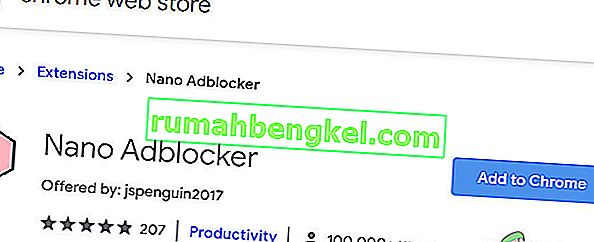
- Nano Defender также может работать с Ublock Origin.
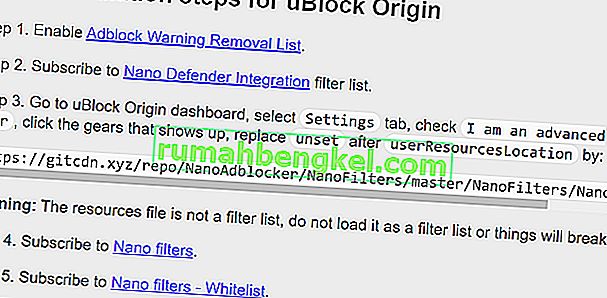
- Затем запустите веб-браузер и проверьте, отображается ли реклама в Crunchyroll.
Используйте инструменты разработчика
Если ваше расширение adblocker не может блокировать рекламу на Crunchyroll, мы можем использовать инструменты разработчика Chrome, чтобы остановить загрузку рекламы, заблокировав URL / домен, который используется для показа рекламы.
- Запустите Chrome и откройте Crunchyroll.
- Теперь щелкните страницу правой кнопкой мыши и выберите « Проверить ».

- Теперь нажмите Control + Shift + P, чтобы открыть панель команд .
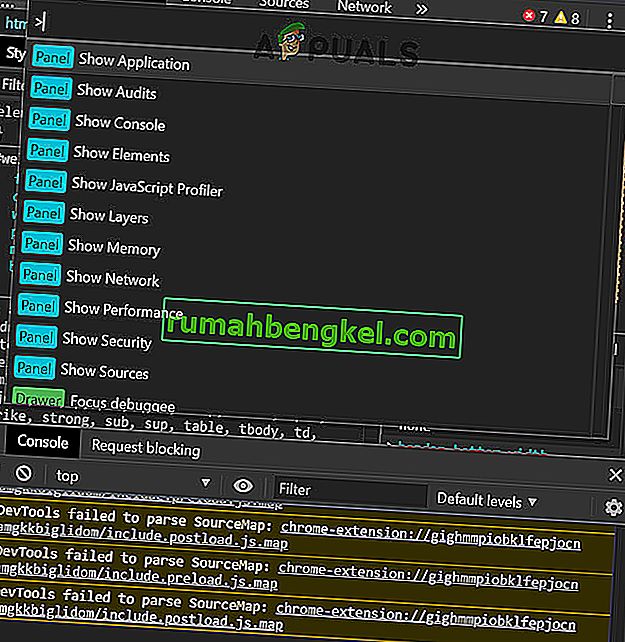
- Теперь введите « Показать блокировку запросов » и нажмите Enter.
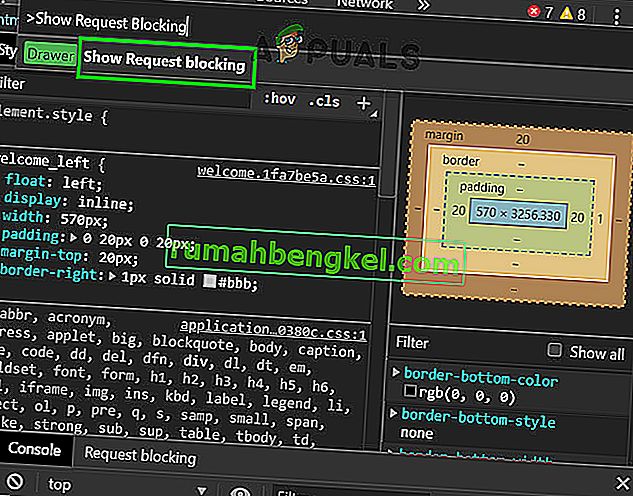
- В новой панели отметьте опцию « Включить блокировку запросов ».
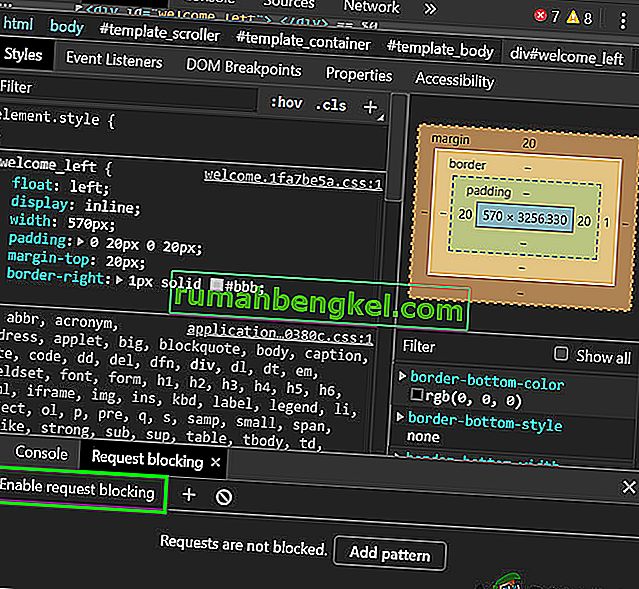
- Теперь нажмите кнопку « плюс» , введите « vrv.co » и нажмите «Добавить».
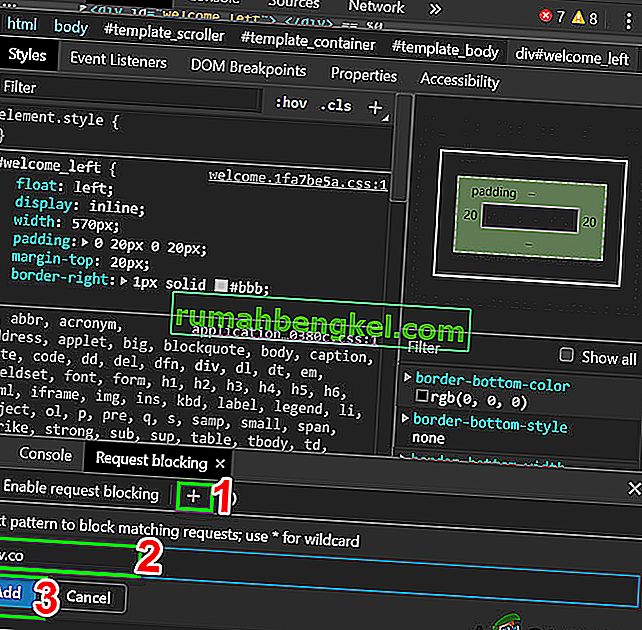
- Не закрывайте консоль разработчика и проверьте, решена ли проблема.
- Имейте в виду, что вы должны сохранить консоль разработчика, чтобы она работала и смотрела Crunchyroll без рекламы.
Если у вас по-прежнему возникают проблемы или URL для показа рекламы Crunchyroll изменен, следуйте инструкциям ниже:
- На веб-сайте Crunchyroll щелкните страницу правой кнопкой мыши и выберите « Проверить ».

- Теперь в консоли разработчика щелкните вкладку « Сеть ».
- Теперь нажмите « медиа », чтобы отобразить все видеообъявления, которые в данный момент отображаются на странице.
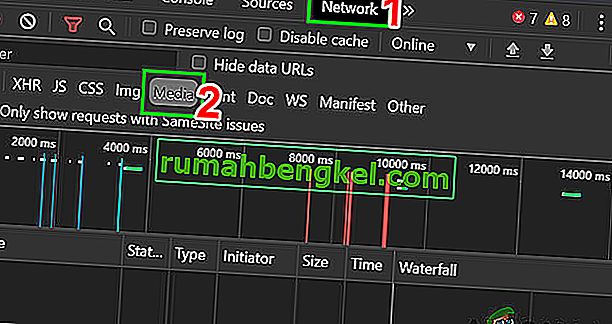
- Теперь воспроизведите видео на Crunchyroll, и запросы будут отображаться на панели. Эти запросы будут поступать с какого-либо другого веб-сайта, который используется для показа рекламы.
- На панели щелкните объявление правой кнопкой мыши и выберите « Блокировать домен запроса» . Таким образом, этот рекламный сайт будет добавлен в ваш черный список. Теперь проверьте, отображается ли реклама на Crunchyroll.
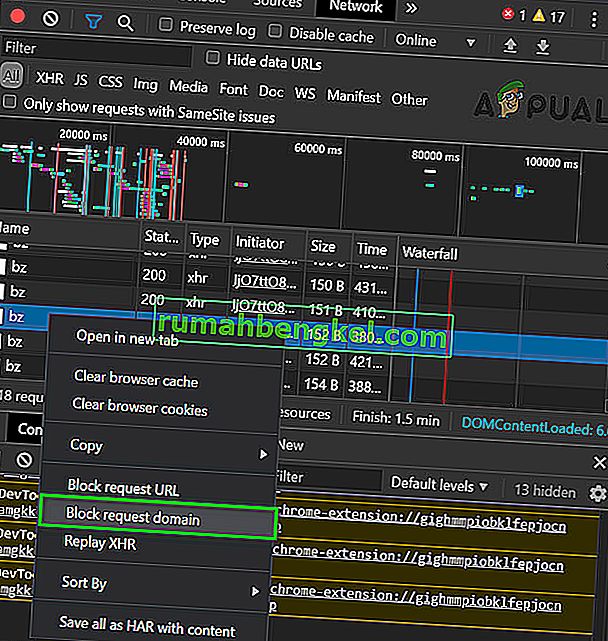
- Помните, не блокируйте ничего из Crunchyroll, иначе ваше видео может не воспроизводиться. Возможно, вам придется повторить этот процесс один или два раза, чтобы заблокировать весь показ рекламы. Имейте в виду, вам нужен только домен, а не весь URL-адрес, например static.vrv.co.
Удалите / переустановите расширение для блокировки рекламы
Если до сих пор у вас ничего не помогло, удаление и повторная установка расширения могут решить проблему. В целях иллюстрации мы удалим и переустановим AdBlock из Chrome. Вы можете следовать инструкциям для вашего браузера и расширения для блокировки рекламы.
- Запустите Chrome и нажмите меню «Действие» (3 точки в правом верхнем углу). Затем нажмите « Дополнительные инструменты» .
- Теперь в подменю нажмите « Расширения» .

- Затем перейдите к своему расширению блокировки рекламы (здесь AdBlock) и нажмите « Удалить» .

- Теперь снова установите и включите расширение вашего браузера и проверьте, решена ли проблема.
Используйте гостевой пропуск, чтобы открыть Crunchyroll без рекламы
Пользователь может использовать гостевые пропуска, чтобы пользоваться Crunchyroll без рекламы и дополнительных сборов. Раз в месяц премиум-пользователи получают пароль - тип пригласительного билета, который может использовать новичок, чтобы в течение 48 часов ознакомиться со всеми функциями основного членства. Но есть некоторые ограничения, так как бесплатная учетная запись может использовать 10 паролей каждые шесть месяцев. Но главный вопрос - как получить гостевой пропуск?
Гостевой пропуск можно получить, выполнив следующие действия:
- Друг с подпиской Crunchyroll Premium.
- Официальная ветка гостевого пропуска Crunchyroll.
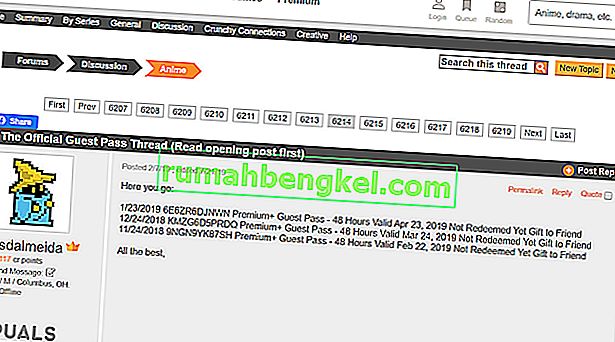
- Еженедельная гостевая тема Reddit.
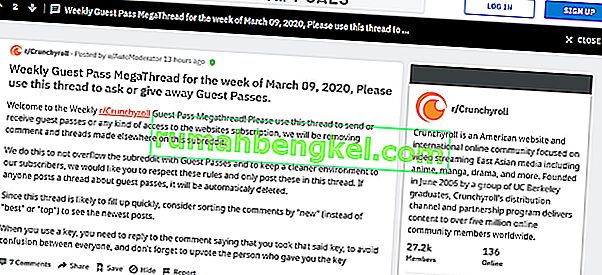
- Социальные сети, такие как страницы Facebook
Используйте членство Crunchyroll Premium
Если у вас ничего не сработало и вы можете позволить себе платить за премиум-членство по цене от 7,99 долларов в месяц + налоги, то использование подписки для избавления от рекламы - хорошая идея.

VRV в США
Пользователи в США также могут выбрать VRV.CO, который поддерживает Crunchyroll, и блокировщики рекламы, которые все еще работают над ним.